Redgifs é uma plataforma popular para compartilhar e visualizar conteúdo animado conhecido como GIFs. Os usuários podem carregar e incorporar GIFs para facilitar o compartilhamento em várias plataformas. No entanto, como qualquer site, Redgifs às vezes podem enfrentar problemas, deixando os usuários frustrados quando não conseguem visualizar ou compartilhar seu conteúdo favorito.
Neste guia, veremos algumas etapas que você pode seguir para corrigir Redgifs não está funcionando ou problema de carregamento.
Etapas para corrigir o problema de Redgifs não está funcionando
Verifique sua conexão com a Internet
Primeiro, certifique-se você tem uma conexão de internet estável e rápida. Uma conexão lenta ou instável pode causar problemas ao tentar carregar conteúdo no Redgifs. Se você estiver usando Wi-Fi, tente se aproximar da área onde o Wi-Fi é forte ou mude para uma conexão com fio para ver se o problema é resolvido. Além disso, tente reiniciar seu modem ou roteador para redefinir a conectividade.
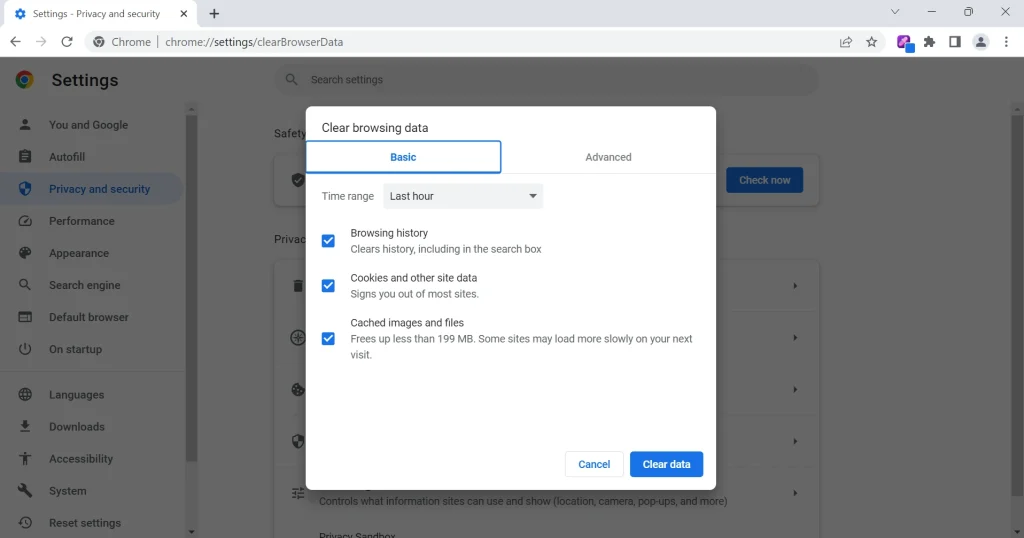
Recarregue a página
Às vezes, uma simples atualização da página pode resolver problemas temporários. Clique no botão atualizar em seu navegador para recarregar a página Redgifs. Esta ação pode ajudar o conteúdo a carregar corretamente e corrigir quaisquer falhas temporárias.
Verificar o status do servidor do Redgifs
Problemas do servidor podem afetar a funcionalidade do Redgifs. Verifique o status do servidor da plataforma usando um site como isitdownrightnow.com para ver se há algum conhecido problemas ou manutenção contínua.
Reiniciar seu dispositivo
Às vezes, problemas com Redgifs podem ser resolvidos simplesmente reiniciando seu dispositivo. Reiniciar pode ajudar a limpar arquivos temporários e resolver pequenas falhas de software que podem estar causando problemas com a plataforma.
Android: pressione e segure o botão liga/desliga do dispositivo até que o menu Energia apareça. Toque em Reiniciar ou Reiniciar para reiniciar seu dispositivo.iOS: pressione e segure o botão liga/desliga (ou o botão lateral para modelos mais recentes) até que o Deslize para desligar aparece o controle deslizante. Deslize-o para desligar o dispositivo. Aguarde alguns segundos e, em seguida, pressione e segure o botão liga/desliga (ou botão lateral) novamente até que o logotipo da Apple apareça para ligá-lo novamente.Windows: Clique no botão Iniciar, selecione Power e escolha Reiniciar no menu.MacOS: clique no menu Apple no canto superior esquerdo da tela e escolha Reinicie no menu suspenso.
Limpar cache, cookies e histórico de navegação do navegador
Seu navegador armazena cache, cookies e histórico de navegação para melhorar sua experiência on-line. No entanto, dados desatualizados ou corrompidos podem causar problemas ao carregar sites como Redgifs. Limpar os dados do navegador pode ajudar a resolver esses problemas. Por exemplo, no Google Chrome, siga estas etapas:
Clique no ícone do menu de três pontos no canto superior direito e selecione Configurações. Role para baixo e clique em Privacidade e segurança.Clique em Limpar dados de navegação. Selecione Todo o período para o intervalo de tempo e certifique-se de “Cookies e outros dados do site” e “Imagens e arquivos em cache” estão marcados. Clique em Limpar dados.
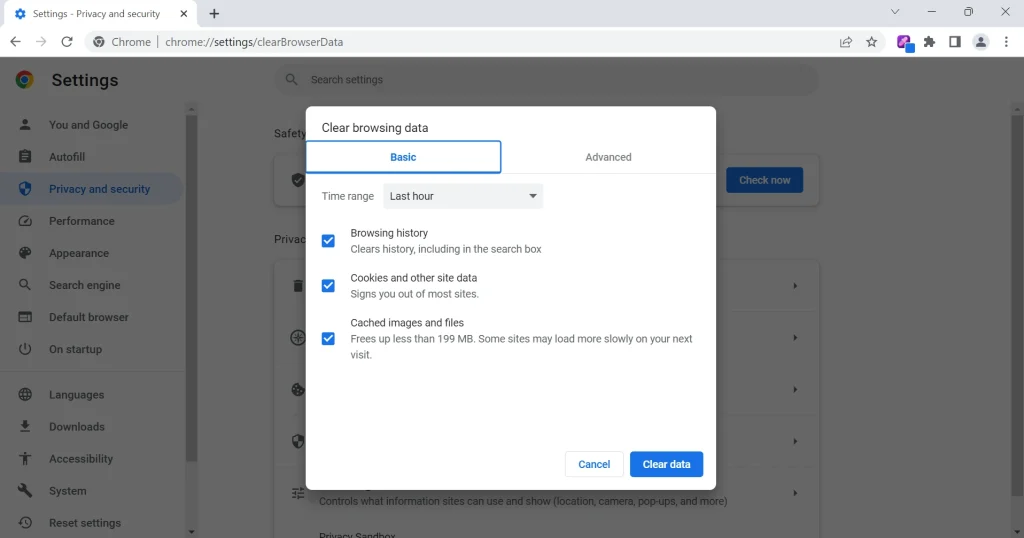
Lembre-se de limpar regularmente os dados do navegador para evitar problemas semelhantes no futuro.
Atualize seu navegador
Usar um navegador desatualizado pode causar problemas de compatibilidade com sites como Redgifs. Certifique-se de estar usando a versão mais recente do seu navegador para evitar problemas. No Google Chrome, clique no ícone do menu de três pontos, selecione Ajuda e clique em Sobre o Google Chrome. O navegador verificará automaticamente se há atualizações e as instalará, se disponíveis.
Mudar para outro navegador
Se você ainda estiver tendo problemas com Redgifs, tente usar um navegador diferente para ver se o problema persiste. Alguns navegadores alternativos populares incluem Mozilla Firefox, Microsoft Edge e Apple Safari.
Desativar extensões do navegador
Algumas extensões do navegador podem causar conflitos ou interferir na funcionalidade do site. Desative todas as extensões que possam estar causando problemas com Redgifs. No Google Chrome, vá para o menu de três pontos, clique em Mais ferramentas e, em seguida, clique em Extensões. A partir daí, você pode desativar ou remover quaisquer extensões problemáticas.
Desativar o bloqueador de anúncios
Os bloqueadores de anúncios às vezes podem interferir na funcionalidade do Redgifs, impedindo que o conteúdo seja carregado corretamente. Tente desativar seu adblocker para ver se isso resolve o problema. No Google Chrome, vá para Configurações, clique em Privacidade e segurança, depois em Configurações do site, depois em Configurações adicionais de conteúdo e finalmente Anúncios (Anúncios intrusivos). Desative a opção para desativar o bloqueador de anúncios.
Ativar JavaScript
O JavaScript desempenha um papel crucial no carregamento de conteúdo da web. Certifique-se de que o JavaScript esteja ativado em seu navegador. No Google Chrome, vá para Configurações, clique em Privacidade e segurança, depois em Configurações do site e, finalmente, JavaScript em conteúdo seção. Selecione a opção Sites can use Javascript para permitir que Redgifs usem JavaScript.
Flush DNS Cache
O cache DNS ajuda a acelerar o processo de conversão de nomes de domínio em endereços IP, mas às vezes pode causar problemas com o carregamento do conteúdo. A limpeza do cache DNS pode ajudar a resolver esses problemas. Aqui estão as etapas para liberar o cache DNS em vários dispositivos:
Windows: pressione a tecla Windows, digite cmd, clique com o botão direito em Prompt de comando strong> e escolha Executar como administrador. No prompt de comando, digite “ipconfig/flushdns” e pressione Enter.MacOS: Abra o Terminal e, dependendo da sua versão do macOS, digite um dos seguintes comandos e pressione Enter: sudo killall-HUP mDNSResponder (para macOS Big Sur, Catalina, Mojave, High Sierra e Sierra) ou sudo discoveryutil mdnsflushcache ou sudo dscacheutil-flushcache (para macOS Yosemite).Linux: Abra o Terminal e digite sudo systemd-resolve –flush-caches ou sudo resolvectl flush-caches seguido por Enter.
Verifique seu firewall ou software de segurança
Firewalls ou software de segurança às vezes podem bloquear conteúdo de carregando. Desative temporariamente seu firewall ou software de segurança e verifique se as imagens Redgifs carregam corretamente. Se isso resolver o problema, considere adicionar Redgifs como uma exceção em suas configurações de segurança.
Use VPN para acessar Redgifs
Se Redgifs não estiver funcionando e você Se você já tentou as etapas de solução de problemas mencionadas acima, é possível que a plataforma esteja bloqueada por seu ISP (provedor de serviços de Internet) ou outras restrições de Internet em sua região. Nesse caso, usar uma VPN (Virtual Private Network) pode ajudá-lo a contornar essas restrições e acessar Redgifs.
Aí está! Esperamos que este guia o ajude a identificar e resolver o problema do Redgifs não funcionar ou carregar.